Фоторедактор размытие заднего фона онлайн: Размыть Фон на Фото – Fotoramio
iPiccy — онлайн размытие фона на фотографии.: spayte — LiveJournal
?- Компьютеры
- Cancel
https://webtous.ru/grafika/ipiccy-onlajn-razmytie-fona-na-fotografii.htmlРазмытие заднего фона можно сделать в разных программах, но это неудобно по нескольким причинам. Во-первых, абсолютное их большинство платные. Во-вторых, их надо устанавливать на компьютер. В-третьих, понадобится некоторое время на освоение интерфейса программы, чтобы разобраться что и как в ней работает.
При помощи бесплатного онлайн сервиса iPiccy вы сможете буквально за пару минут сделать фон размытым у любой, даже самой сложно фотографии или картинки. При этом не надо ничего устанавливать на компьютер, а пошаговый алгоритм действий рассмотрим прямо сейчас.iPiccy представляет собой онлайн фоторедактор, в котором можно проводить как базовые операции с обработкой изображений (обрезка, вращение, цветокорреция и т.д.), так и делать более продвинутые вещи (ретушь, работа со слоями, объектами и пр.).
Первым делом необходимо загрузить свою фотографию. Для этого нажимаете на кнопке OPEN и указываете её расположение:
- На ПК
- По ссылке в интернет
- Сделать через вебкамеру
В левой части окна будет меню редактора с иконками и надписями. Прокручиваем имеющийся список опций вниз и находим пункт Blur в разделе Filters. Нажимаем на него.
Вся фотография становится размытой, или заблюреной. Не пугайтесь. При помощи ползунков задайте желаемый уровень размытия.
Теперь наша задача будет выделить основной объект на фото, придав ему изначальную резкость. В данном примере это будет автомобиль. Далее делаем следующее:
- Кликаем на иконку с изображением кисти
- Переключаемся на опцию Original
- При помощи ползунков регулируем размер кисти, её твердость и силу.
Зажав левую клавишу мыши, водим кистью над объектом, аккуратно выделяя его содержимое и контуры. Если где-то захватили лишнего – не беспокойтесь. Просто переключитесь на Effect и кисточкой снова заблюрьте фрагменты фона.
Приведу несколько примеров фотографий до и после обработки, на каждую из которых у меня ушло буквально по паре минут:
Согласитесь, результат весьма неплох. Даже в Photoshop вы вряд ли размоете фон лучше, но потратите при этом больше времени. К тому же в редакторе iPiccy степень эффекта размытия можно менять буквально налету, одним перемещением ползунка вправо-влево.
Когда вы будете довольны полученным результатом, не забудьте применить внесенные изменения к исходному изображению, нажав кнопку Apply.
Чтобы сохранить обработанное фото, в верхней части экрана нажмите SAVE и в открывшемся окошке выберите желаемый формат и качество итоговой картинки. После этого нажимайте кнопку «Save to my computer».
Фотография сохраняется без каких-либо водяных знаков, в хорошем разрешении, что является огромным преимуществом данного онлайн сервиса перед ближайшими конкурентами.
Оригинал записи и комментарии на LiveInternet.ru
Subscribe
Как отключить обновления в Windows 10.
Как отключить обновление Windows — такой вопрос задают пользователи, которым необходимо запретить установку обновлений системы на компьютер. При…
Как конвертировать PDF в JPG — 5 способов.
Вообще, если у вас не слишком большие и сложные документы PDF — то задача решаема достаточно быстро. Ниже в статье приведены несколько рабочих…
Battery Optimizer — продление срока службы ноутбука.
Все ноутбуки поставляются производителями с литий-ионным аккумулятором, который может обеспечить работу устройства в течение нескольких часов.
 …
…
Photo
Hint http://pics.livejournal.com/igrick/pic/000r1edq
Как получить размытый фон на фотографии.
Один из самых популярных вопросов у начинающих фотографов — как получить на фотографии размытый фон (размытый задний план). Оно и понятно, так как размытый фон придает фотографии более интересный вид, подчеркивая объект съемки. Фотография с размытым фоном сразу выглядит намного профессиональнее и более художественной.
Начнем с того, что в фотографии, для размытого фона существует термин Боке (ударение на последний слог). Не смотря на то, что слово звучит на французский манер, корни его лежат в японском языке. Правда термином Боке обычно называют не просто размытие, а художественную составляющую размытия. Например — «Этот объектив дает красивое боке, а тот очень простенькое».
Бытует мнение, что для получения размытого фона, или боке, обязательно требуется качественный дорогой объектив с большой светосилой или очень хороший фотоаппарат.
Здесь есть сразу два заблуждения. Во первых сам фотоаппарат не играет практически никакой роли, так как размытие фона создается оптикой объектива, а она может быть достаточно хорошей даже на «продвинутой мыльнице». Во вторых — действительно, с хорошим светосильным объективом проще получить размытие заднего плана и боке будет более красивым, но достичь этого можно только при соблюдении других условий, о которых и пойдет речь далее.
Само же размытие, можно получить и на простом китовом объективе и даже на мыльнице, если соблюдать 3 основных правила, о которых и пойдет речь далее.
Правило 1. Открытая диафрагма и малая глубина резкостиВозможно вам уже знакомо понятие ГРИП. Если нет, то ГРИП это Глубина Резко Изображаемого Пространства. Чаще всего ее называют просто «глубиной резкости». Допустим вы сфокусировались на некоем объекте. Это центр фокусировки. Все, что в кадре будет резким до объекта и за ним — и есть глубина резко изображаемого пространства.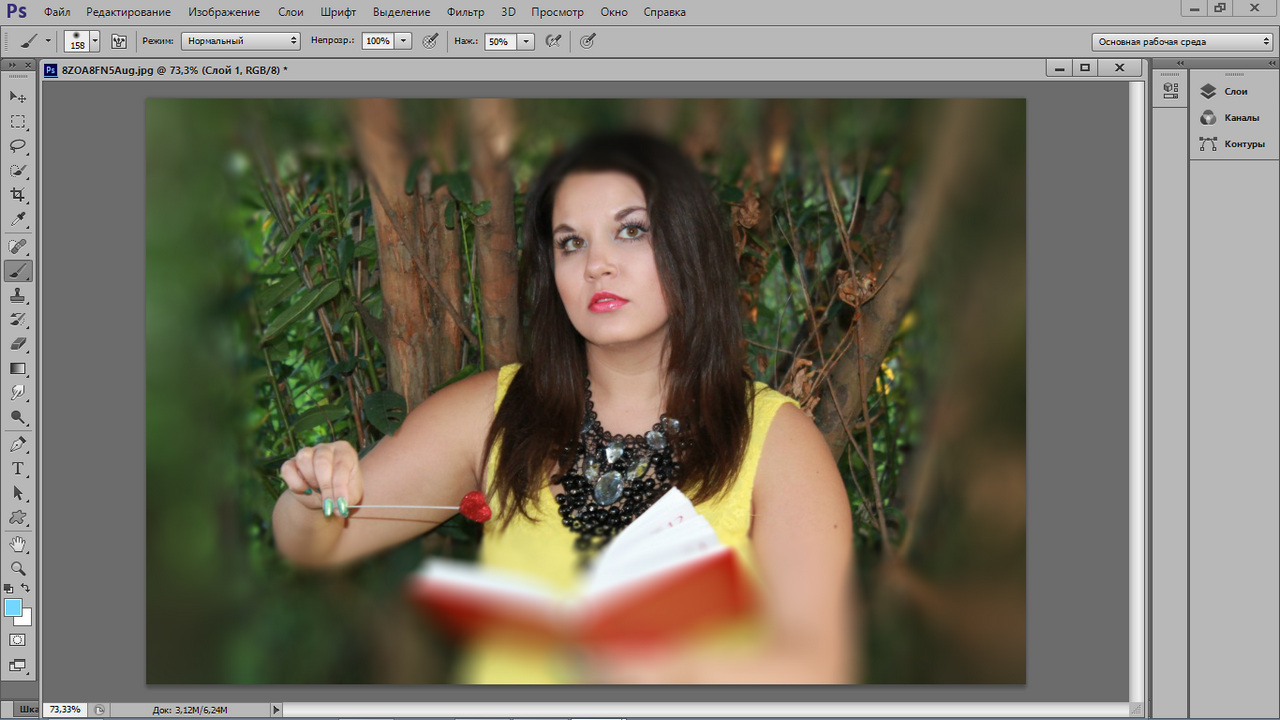 Причем резкость плавно уменьшается от точки фокусировки. Обеспечивая то самое размытие.
Причем резкость плавно уменьшается от точки фокусировки. Обеспечивая то самое размытие.
Собственно ГРИП — ключевой момент в получении размытого фона на снимке. Для размытия, нам надо получить небольшую ГРИП.
Глубина резкости зависит от нескольких параметров, один из которых — значение диафрагмы. Диафрагма, это те лепестки внутри объектива, которые могут находиться в закрытом или открытом состоянии, меняя размер отверстия, через которое в объективе проходит свет.
Значение диафрагмы — характеризуется числом F. Чем меньше F — тем сильнее раскрыто отверстие диафрагмы. Чем больше F тем сильнее зажата диафрагма.
Чем меньше раскрыто отверстие (большое F) — тем больше глубина резкости относительно объекта съемки. Чем шире открыта диафрагма — тем ГРИП меньше.
Посмотрите на иллюстрацию выше. Точка фокусировки находится на расстоянии 6.1 метра. Чем меньше значение F- тем меньше объектов попадет в зону резкости. При f/1.8 — в зону резкости попадет только то, что находится в полуметре от объекта съемки и в метре за ним, все остальное будет размыто. При f/16 — достаточно резкими окажутся предметы на расстоянии даже 6 метров за точкой фокусировки.
При f/16 — достаточно резкими окажутся предметы на расстоянии даже 6 метров за точкой фокусировки.
Таким образом первое правило получения размытого фона на фотографии — чем меньше значение F (и соответственно чем больше открыта диафрагма), тем сильнее размываются объекты на заднем плане. Как вы можете понять, на переднем плане, если он есть, мы так же получим размытие.
Правило 2. Фокусное расстояниеФокусное расстояние одна из характеристик объектива и второй фактор, влияющий на ГРИП и на размытие фона. Не будем сейчас вдаваться в техническое объяснение того, что такое фокусное расстояние. На бытовом уровне можно сказать, что фокусное расстояние, это то насколько ваш объектив «приближает» объект. Стандартный диапазон фокусных расстояний «китовых» объективов у зеркалок 18-55мм. То есть на 18мм, наш объектив охватывает большое пространство, а на 55мм мы «приближаем» объект.
Из-за особенностей оптических схем, ГРИП зависит от фокусного расстояния. При одном и том же значении F — на большом фокусном расстоянии, глубина резкости будет меньше. То есть чем сильнее «приближает» объектив, тем меньше будет глубина резкости. Что нам и требуется.
При одном и том же значении F — на большом фокусном расстоянии, глубина резкости будет меньше. То есть чем сильнее «приближает» объектив, тем меньше будет глубина резкости. Что нам и требуется.
Отсюда второе правило. Если хотите размыть задний план — используйте длиннофокусные объективы или выдвигайте зум вашего объектива на максимальное «приближение».
Правило 3. Реальное расстояниеТретий фактор, который влияет на глубину резкости, расстояние до предмета съемки и до фона. Чем ближе предмет в реальности к объективу — тем меньше ГРИП.
Для размытия фона нужно, чтобы расстояние от вашей камеры до предмета съемки было многократно меньше, чем расстояние до фона. Допустим вы делаете портрет. Хорошее размытие будет в том случае, если от вас до модели всего 2-3 метра, а до фона за ней — метров 10-15.
Поэтому третье правило сформулируем так — чем ближе объект съемки к камере и чем дальше от него фон, тем сильнее размытие.
Разумеется стоит помнить о том, что если, для получения большого фокусного расстояния, вы выдвинули зум объектива на максимум, то придется отойти назад, чтобы компенсировать приближение объекта зумом. В противном случае, на примере выше, в кадр попал бы не весь медвежонок, а только его нос.
В противном случае, на примере выше, в кадр попал бы не весь медвежонок, а только его нос.
Побалуйтесь с глубиной резкости и размытием фона, используя программу-симулятор от CameraSim.
Рекомендации:
- Включите галочку «штатив»
- Переведите режим на ручной или приоритет диафрагмы
- Меняйте комбинации параметров — расстояние, фокусное расстояние, диафрагма
- Жмите на «Сделай фото!», так как влияние значения диафрагмы на размытие фона фото, можно оценить только по результату. В видоискателе вы его не заметите.
Для того чтобы получить размытый фон на фотографии, нужно получить небольшую глубину резкости относительно объекта съемки. А для этого следует:
- Максимально открыть диафрагму
- Выдвинуть зум на максимальное приближение или использовать длиннофокусный объектив
- Находиться как можно ближе к объекту съемки и как можно дальше отодвинуть от него задний план.

Пробуйте и экспериментируйте! Помните что размытие зависит от совокупности трех выше указанных параметров.
Вы можете получить совершенно одинаковый результат при разных комбинациях этих трех параметров.
Если у вас нет дорогого светосильного объектива, где можно поставить f/2.8 и менее, попробуйте компенсировать это двумя другими параметрами — снимайте с более близкого расстояния, при максимальном зуме.
4 способа размыть фон или часть изображения на телефонах Samsung Galaxy
Многие из вас могут задаться вопросом, есть ли инструмент размытия на телефонах Samsung. Ну, есть. Вы можете размыть фон изображения или его часть без установки какого-либо приложения. Давайте проверим различные способы размытия фотографий на телефонах Samsung Galaxy.
Размытие фона изображения фокусирует объект или человека и улучшает общий вид фотографии. С другой стороны, размытие части изображения удобно, чтобы скрыть лицо или конфиденциальную информацию, такую как электронная почта, номер телефона и т. д., с изображения. Давайте посмотрим все способы сделать это на телефонах Samsung Galaxy.
д., с изображения. Давайте посмотрим все способы сделать это на телефонах Samsung Galaxy.
Способ 1. Как размыть определенную часть изображения на Samsung
Если вы хотите размыть лицо, пятно или любую конфиденциальную информацию на изображении, Samsung предлагает собственный инструмент мозаики. Вы можете получить к нему доступ из приложения Samsung Gallery, как показано ниже.
Шаг 1 : Запустите на телефоне приложение Samsung Gallery.
Шаг 2: Откройте изображение, на котором вы хотите что-то размыть.
Шаг 3: Коснитесь значка карандаша (редактировать) внизу, а затем значка смайлика.
Шаг 4: Нажмите на мозаичное перо, чтобы активировать режим размытия. Затем снова коснитесь того же пера, чтобы выбрать различные стили и эффекты размытия.
Шаг 5: Нажмите на стиль размытия, который вы хотите использовать. Используйте ползунок, чтобы увеличить или уменьшить размер пера размытия.
Примечание: На старых телефонах Samsung коснитесь обычного значка пера, и внутри него вы найдете инструмент «Мозаика».
Шаг 6: Пальцем размойте те части фотографии, которые вы хотите скрыть. Вы можете использовать его, чтобы размыть кого-то или скрыть некоторую информацию на фотографии.
Совет: Вы даже можете выбрать Узорное перо, чтобы рисовать узоры на изображении.
Шаг 7: Нажмите кнопку «Сохранить», чтобы сохранить изображение.
Примечание : При этом исходное изображение будет заменено отредактированным изображением. Если вы хотите сохранить исходное изображение, нажмите на трехточечный значок внизу и выберите Сохранить как копию. Это создаст копию исходного изображения с размытыми выбранными частями.
Совет: Ознакомьтесь с другими советами по использованию приложения Samsung Gallery.
Способ 2. Как размыть фон фотографии с помощью приложения Samsung Camera
С помощью режима «Портрет» в приложении Samsung Camera вы можете размыть фон ваших снимков во время их съемки. Вы даже можете настроить интенсивность размытия и изменить эффект размытия во время предварительного просмотра фотографии перед ее съемкой.
Вы даже можете настроить интенсивность размытия и изменить эффект размытия во время предварительного просмотра фотографии перед ее съемкой.
Выполните следующие действия, чтобы размыть фон снимка во время съемки:
Шаг 1: Откройте приложение Samsung Camera на телефоне.
Шаг 2: Прокрутите доступные режимы внизу и остановитесь на портретном режиме.
Примечание: На старых телефонах Samsung Galaxy вам нужно будет выбрать режим «Живой фокус» вместо «Портрет», чтобы размыть фон.
Шаг 3: Нажмите на значок размытия.
Шаг 4. Выберите стиль размытия из доступных вариантов и измените эффект размытия с помощью ползунка внизу.
Шаг 5: Нажмите на кнопку Захват, чтобы сделать снимок с размытым фоном.
Вы можете отрегулировать интенсивность или изменить эффект размытия после съемки фотографии, как показано в следующем методе.
Метод 3: как изменить эффект размытия фона изображения в галерее Samsung
Интересно, что после того, как вы сделали снимок в портретном режиме на телефоне Samsung, вы можете изменить область фокусировки, стиль размытия фона и интенсивность в приложении Галерея Samsung.
Примечание: Этот метод работает только для портретных снимков, снятых с помощью приложения Samsung Camera. Вы не можете изменить стиль размытия для фотографий, сделанных в любом другом режиме, или для существующих изображений в вашей галерее.
Шаг 1: Запустите на телефоне приложение Samsung Gallery.
Шаг 2: Откройте изображение в портретном режиме, стиль размытия фона которого вы хотите изменить.
Шаг 3: Нажмите кнопку «Изменить фоновый эффект» внизу.
Шаг 4 : Выберите область изображения, на которой вы хотите сфокусироваться, и выберите стиль размытия из предложенных вариантов. Используйте ползунок «Сила эффекта», чтобы отрегулировать интенсивность размытия.
Шаг 5: Нажмите кнопку «Применить», чтобы сохранить изменения.
Совет: Если вам не нравится новый стиль размытия, вы можете снова изменить стиль, выполнив описанные выше действия.
Метод 4: как размыть фон изображения в галерее Samsung
Хотите размыть фон старой фотографии или изображения, полученного в WhatsApp? К счастью, приложение Samsung Gallery позволяет размыть фон любой фотографии. Это не обязательно должно быть изображение в портретном режиме или фотография, сделанная из приложения Samsung Gallery.
Выполните следующие действия, чтобы размыть фон фотографии на Samsung:
Шаг 1: Запустите приложение Samsung Gallery и откройте изображение, фон которого вы хотите размыть.
Шаг 2: Нажмите на значок с тремя точками и выберите в меню Добавить эффект портрета.
Шаг 3: Используйте ползунок «Размытие», чтобы увеличить или уменьшить портретный эффект на фотографии.
Шаг 4: Нажмите кнопку «Применить», чтобы заменить фотографию размытым фоном. Или коснитесь трехточечного значка и выберите «Сохранить как копию», чтобы создать новое изображение, не затрагивая исходное.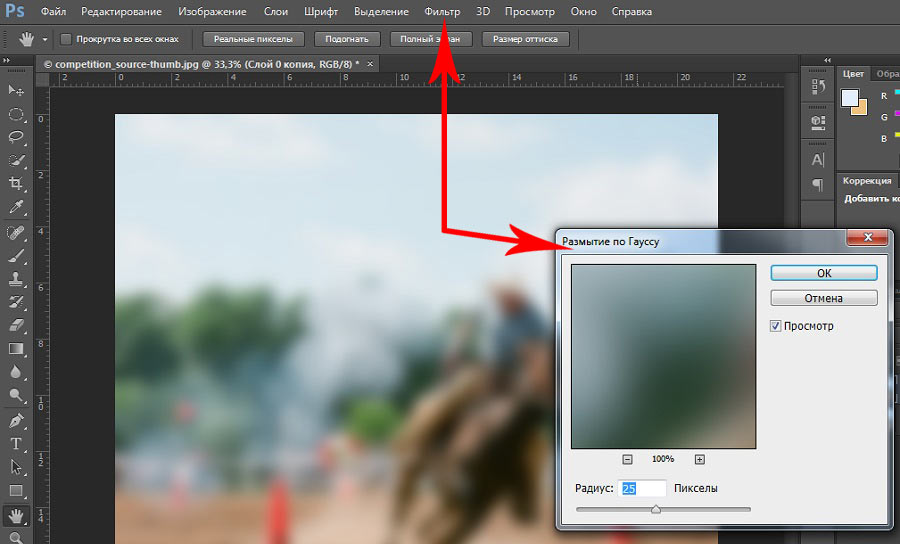
Совет: Знайте, как размыть фон при звонках в WhatsApp.
Часто задаваемые вопросы о размытии фотографий на телефонах Samsung Galaxy
1. Может ли кто-нибудь удалить размытие с ваших фотографий?
Если вы поделитесь фотографией, на которой вы что-то размыли, другие не смогут удалить размытие с фотографии.
2. Можно ли использовать сторонние приложения или онлайн-инструменты для размытия фона или части изображения?
Да, вы можете использовать сторонние приложения, такие как Point Blur, чтобы размыть что-либо на фотографии, или Blur Photo, чтобы размыть фон фотографии. Вы также можете использовать онлайн-инструменты, такие как cutout.pro и т. д., чтобы размыть фон.
Редактировать фон изображения
Помимо размытия фона изображения, вы даже можете полностью заменить фон или изменить фон на белый цвет. И так, чего же ты ждешь? Вперед, станьте профессионалом в области редактирования фотографий!
Как размыть края или фон вашей селфи-фотографии
Иногда вам просто хочется быть в центре внимания. Разве мы не все? И нет ничего более удивительно эгоцентричного, чем сделать бомбическое селфи. Селфи превратилось из чего-то неодобрительного в то, что мы все любим делать регулярно.
Разве мы не все? И нет ничего более удивительно эгоцентричного, чем сделать бомбическое селфи. Селфи превратилось из чего-то неодобрительного в то, что мы все любим делать регулярно.
Но если вы хотите быть в центре внимания и сосредоточить все внимание на своем лице, вы можете размыть фон и скрыть края вашего селфи. Если фон не в фокусе, все будут смотреть прямо на вас.
Конечно, это также полезно, если вы делаете эпическое селфи, которое испорчено чем-то на заднем плане. Не всегда легко удалить объекты позади вас, поэтому их размытие — следующий лучший вариант, и это означает, что люди не будут отвлекаться на то, что происходит позади вас!
Размытие фона селфи не требует особых навыков фотошопа, и это можно сделать на телефоне за считанные секунды. Вот два способа отредактировать фон вашего селфи, чтобы вы были впереди и в центре.
Вариант редактирования 1: Размытие фона с помощью Расфокусировки и Автонажатий: 1) Откройте свое селфи в Facetune.
2) В строке главного меню внизу прокручивайте, пока не найдете функцию Defocus .
3) Здесь у вас есть два варианта. Во-первых, вы можете использовать Auto Функция волшебной палочки для автоматического выбора всего фона. Затем вы можете использовать ползунок, чтобы сделать фон супер размытым или просто немного не в фокусе.
3b) Кроме того, вы можете использовать инструмент Defocus , если вы хотите размыть некоторые части фона, но не весь фон. Проведите пальцем по области, которую хотите размыть. Если вы допустили ошибку, используйте кнопку отмены или ластик, чтобы повторить попытку.
4) Используйте функцию Light , чтобы осветлить или затемнить фон, привлекая еще больше внимания к своему лицу.
До Facetune:
После Facetune:
Вариант редактирования 2: Размытие краев с помощью Vignette: 1) Вы также можете погрузиться в более четкий фокус, перейдя к функции Edit на строка главного меню.




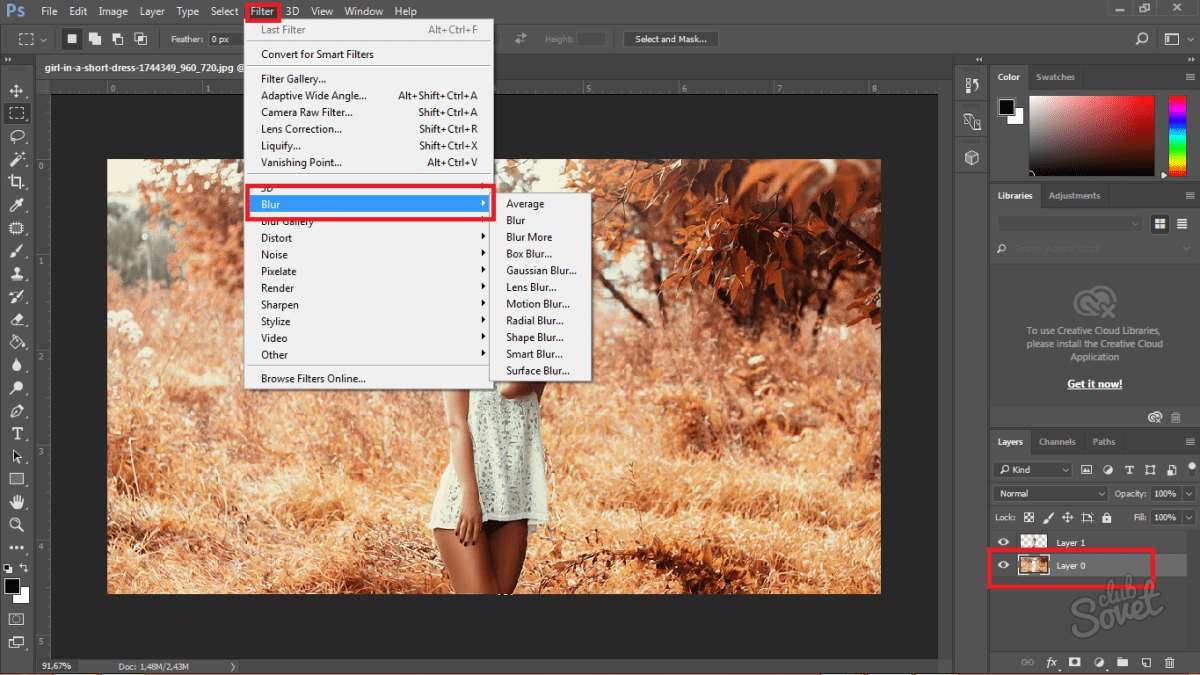 …
…